Бесплатные 3D Модели
Как создавалась «Alfa Romeo 2600 Sprint»
Автор: Aleix Serra
Использованные программы:
3ds Max, Photoshop, V-Ray

3DTotal попросили меня написать Making Of для моей картины Alfa Romeo 2600 Sprint, поэтому я начал описывать моделирование, текстурирование, шейдинг и освещение. Я не намеревался писать пошаговый урок, но я думаю, что на большую часть вопросов по картине я ответил.
Эта картина начала зарождаться, когда я увидел новостной отчёт с одного события (юбилея или съезда) к Alfa Romeo. Что-то по настоящему крутое в старом дизайне Alfa Romeo было необыкновенным и я счёл, что будет интересно создать что-нибудь вроде этого в 3d, поскольку это была хорошая возможность улучшить мои навыки моделирования твёрдых поверхностей.
Прежде всего, я погуглил фотографии Alfa Romeo и понял, что 2600 Sprint это как раз то что я искал. И я приступил к работе. Я скачал кучу фотографий и чертежей, которые не нашли широкого применения.
Когда поиски были завершены, настало время начать проект. Для моделирования я использовал Edit Poly. Я начал с плоскости (сконвертированной в edit poly) а затем начал передвигать рёбра вдоль формы чертежа. Я следил, чтобы детали совпадали с другими проекциями и пытался избежать треугольников, настолько насколько это было возможным (Рис.01).
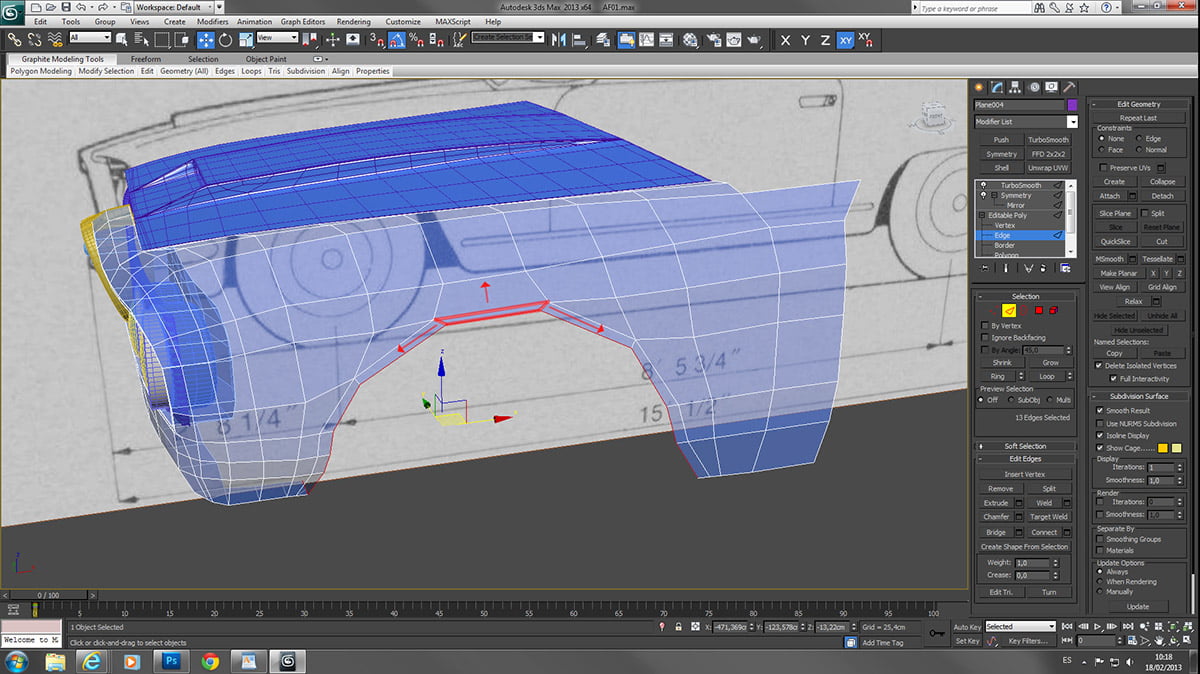
Рис.01
Хороший способ проверить качество смоделированной части работы, это применить к ней материал с высоким отражением и низким глянцем, чтобы проверить как поведёт себя меш. Если яркость постоянная и не имеет непонятных артефактов, вы хорошо сработали! Также неплохо добавить модификатор симметрии на ваш меш. Затем вы сможете проверить весь меш (Рис.02).

Рис.02
Symmetry это очень хороший модификатор, он делает моделирование диска похожим на кусок пирога. Всё что мне нужно сделать, это смоделировать часть, отмеченную красным, а затем применить модификатор Symmetry несколько раз, чтобы добиться желаемого результата. Самое важное здесь, правильно разместить точку опоры в центре диска (Рис.03).
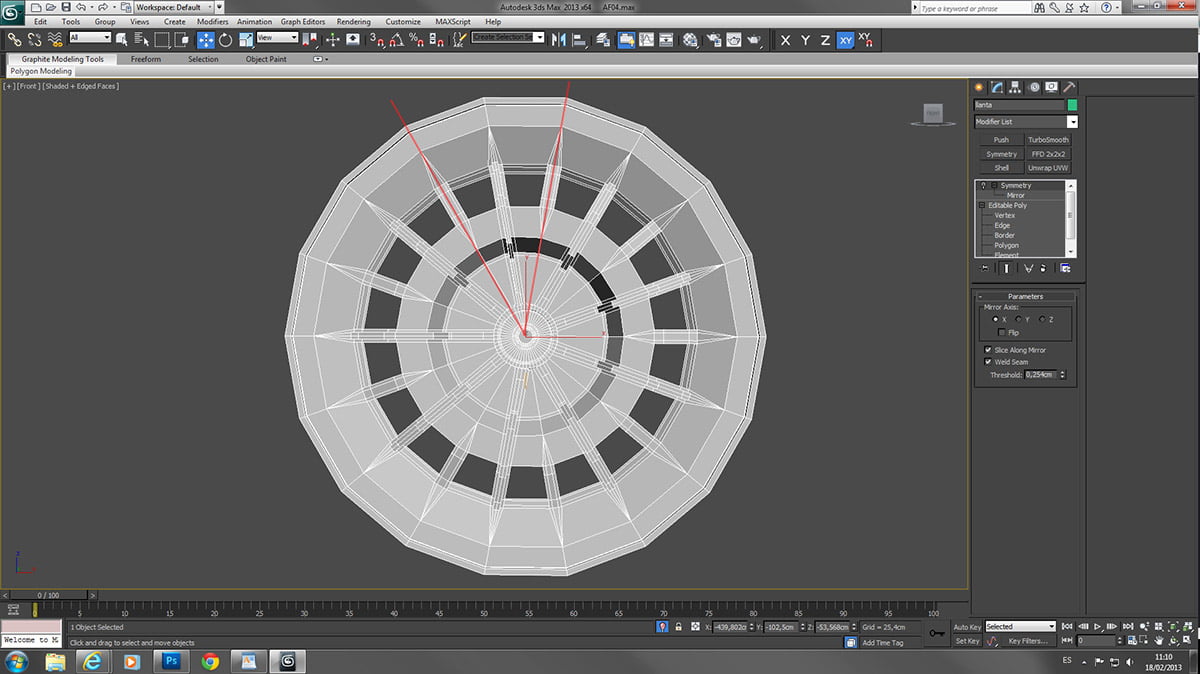
Рис.03
Ещё одним важным инструментом, который часто используется, является FFD. В данном случае я использовал его, чтобы правильно разместить стекло (Рис.04).

Рис.04
Когда я закончил процесс моделирования, я начал настраивать освещение. Я решил использовать VRaySun (Рис.05). Я также добавил V-Ray dome light. Я отключил Affect Diffuse и Specular, а Reflection оставил включённым. Это освещение давало мне лишь отражения, поэтому главным источником света стало солнце. Чтобы добиться этого, я вставил HDRI города, который я нашёл в интернете, поскольку изначально, я планировал создать небольшое городское окружение (Рис.06).
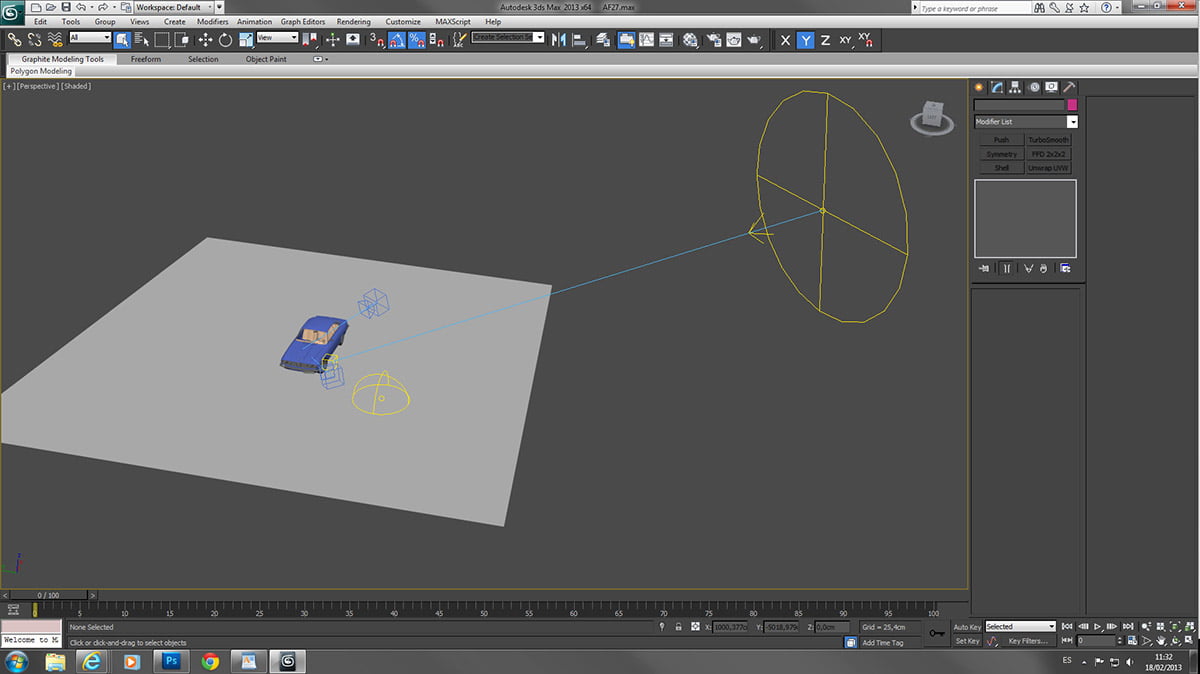
Рис.05

Рис.06
Вы можете добиться первых впечатлений от вашей работы, используя V-Ray RT. Измените ваш рендер напротив Activate Shade на V-Ray RT. Не забудьте переключиться в режим Activeshade. Новое окно откроется и затем через несколько секунд вы получите превиз, который будет близок к высококачественному рендеру. Магия этого режима в том, что когда вы двигаете камеру, то рендер обновляется автоматически. Это очень мощный инструмент для совершенствования композиции, изменения материалов или настроек освещения. Мне нужно было поднять контраст, поэтому я изменил интенсивность солнца (Рис.07).

Рис.07
Когда я настроил камеру, я начал делать окружение. Я использовал эти два фото с CGTextures в качестве референса (Рис.08-09). Процесс моделирования был крайне прост. Это был простой edit poly с экструдированием. Что самое главное здесь, так это текстуры. Я добавил модификатор Unwrap на геометрию, и подогнал все детали под текстуру. В данном случае я использовал планарную проекцию, которая работала превосходна (Рис.10).

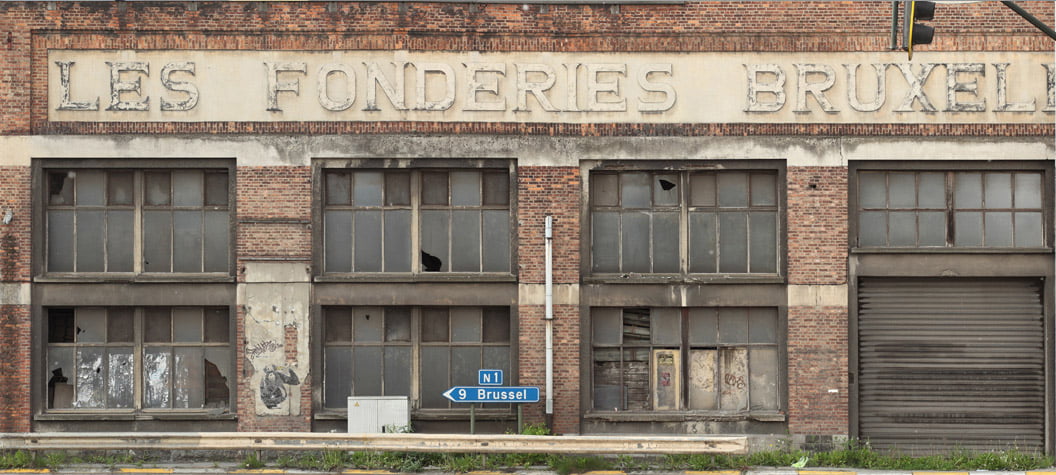
Рис.09

Рис.10
Теперь настало время Photoshop. Текстура очень простая: это просто фото с некоторыми деталями. Я добавил граффити и немного грязи. К примеру, обезьянка — это граффити, которое я наложил в режиме смешивания Darken. Когда вы делаете текстуры, вам нужно играть с разными режимами смешивания, прозрачностью слоя, уровнями и т.д. Я следую тому же принципу для других зданий (Рис.11).
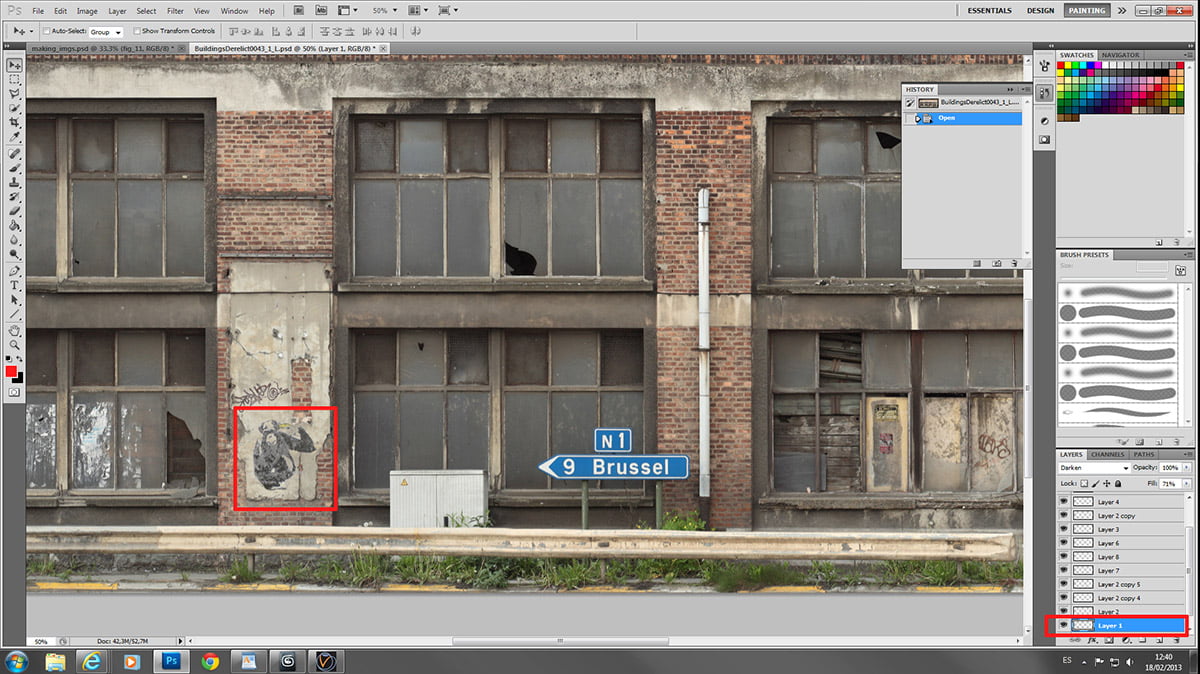
Рис.11
Для окон я использовал различные хитрости. Я сделал чёрно-белую текстуру, которую вы можете увидеть. После этого я начал настройку шейдера. Я посчитал, что более удобным будет использовать Material Editor. На мой взгляд в нём проще и понятнее увидеть то что вы делаете. В данном случае, у меня был базовый материал, который имел материал falloff в слоте отражения. Затем я использовал VRayBlendMtl, который является материалом, позволяющим использовать маски для смешивания различных материалов. Я использовал текстуру, которую я создал, в качестве маски и как материал (Рис.12).
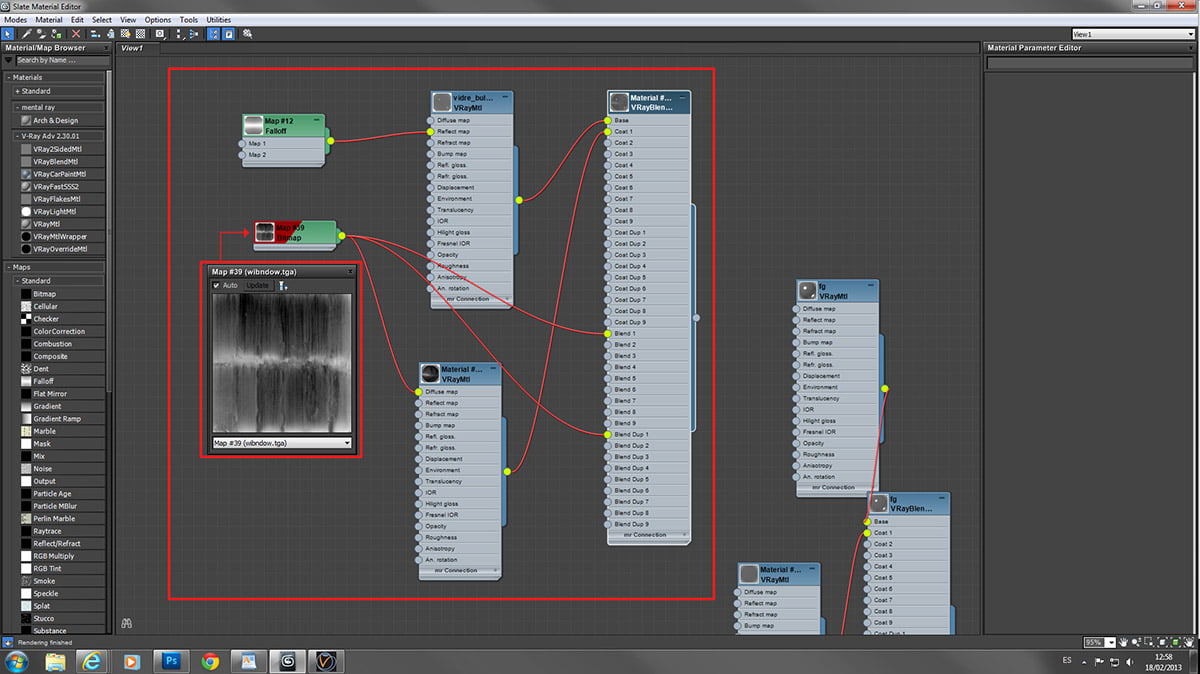
Рис.12
Я использовал тот же подход для шейдера автомобиля, единственное различие состояло в том, что базовый материал был VRayCarPaintMtl, а слой материала был простой материал с тёмным цветом. Я также добавил UVW map с планарной проекцией, чтобы разместить маску в нужном положении (Рис.13).

Рис.13
Рис.14 показывает настройки шейдера. Я также добавил текстуру в слот bump. С планарной проекцией UVW я разместил её правильно.
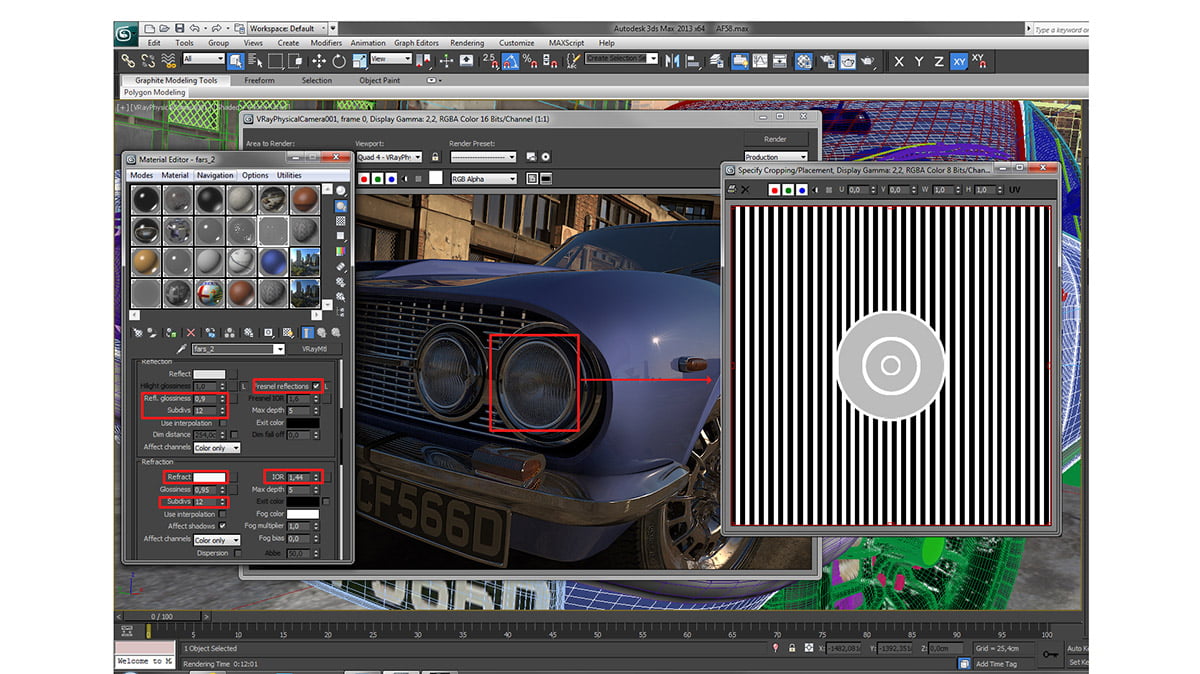
Рис.14
Теперь я был готов к рендерингу всех элементов и монтажу в Photoshop. Raw рендер виден на Рис.15.

Рис.15
Рис.16 показывает AO, который сделан при помощи VRayLightMtl с VRayDirt в слое цвета. Я не мог вставить эффект свечения прямо в raw рендер. Я попробовал другие мысли (я был уверен, что делаю что-то не то) и в конце концов решил отрендерить эффект в другом файле Max. По сути я удалил все источники света и вставил четыре новых. После этого я добавил VRayLensEffect. Теперь у меня был эффект свечения, который я мог использовать в пост-обработке (Рис.17).
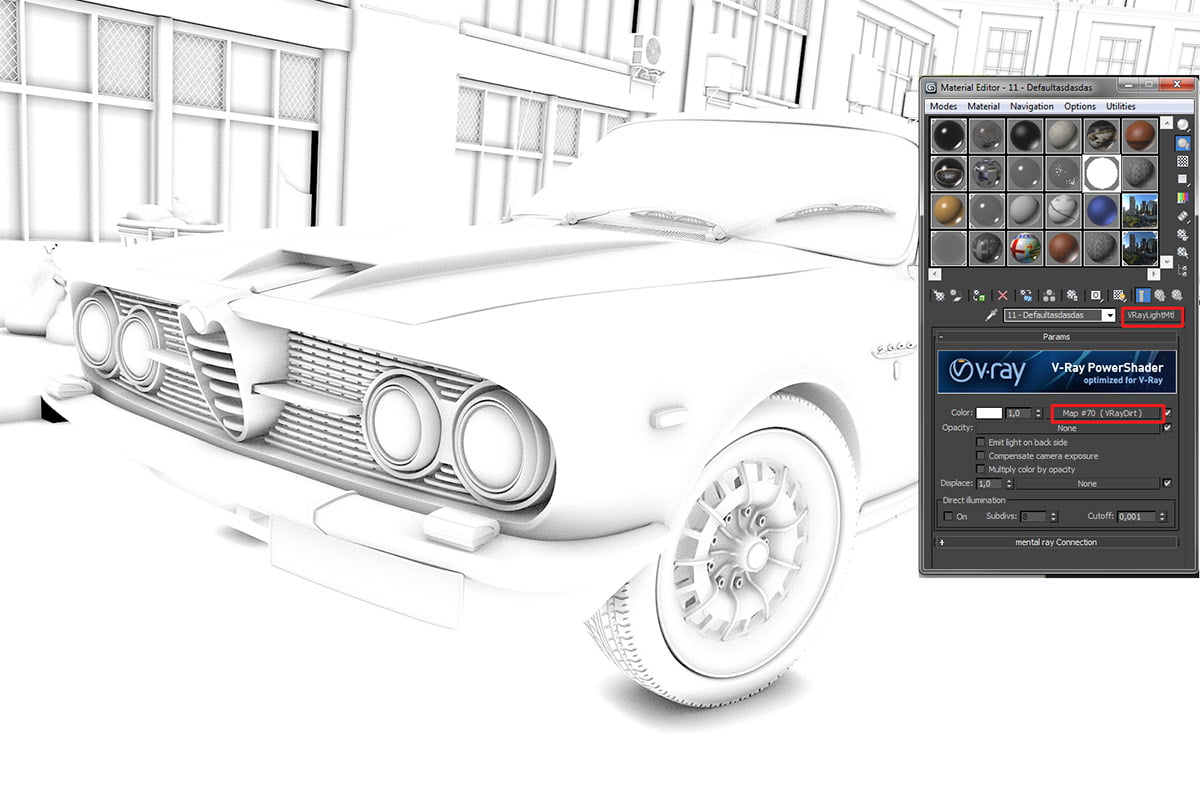
Рис.16
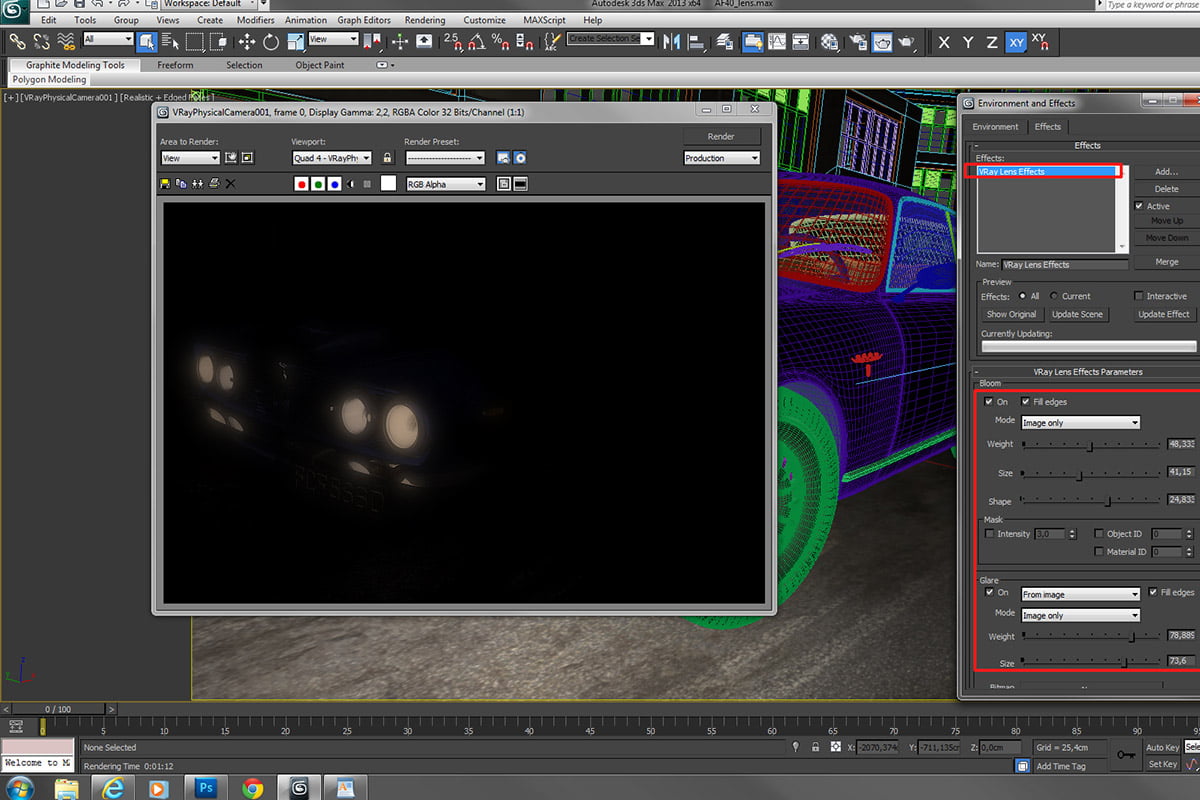
Рис.17
У меня также был проход ZDepth, чтобы создать глубину полей.
Дальше я открыл RAW и создал новую папку, которую назвал «AOs». Один из этих AO был смешан в режиме Multiply на 75%, а другой в режиме Overlay на 10%. Это немного улучшило рендер. Окружение частично стало смотреться лучше (Рис.18).

Рис.18
Далее я добавил уровни и контраст и сделал небольшую цвето-коррекцию. Я сделал картинку немного теплее. Затем я создал новую папку, которую назвал «Headlight», где я разместил два слоя, один в режиме Screen на 85%, а другой в Linear Dodge (Add) на 60% (Рис.19).

Рис.19
В конце, после уровней, добавления шума, глубины полей и коррекции линз, я получил финальную композицию (Рис.20). Также я добавил слой с царапинами поверх всего.
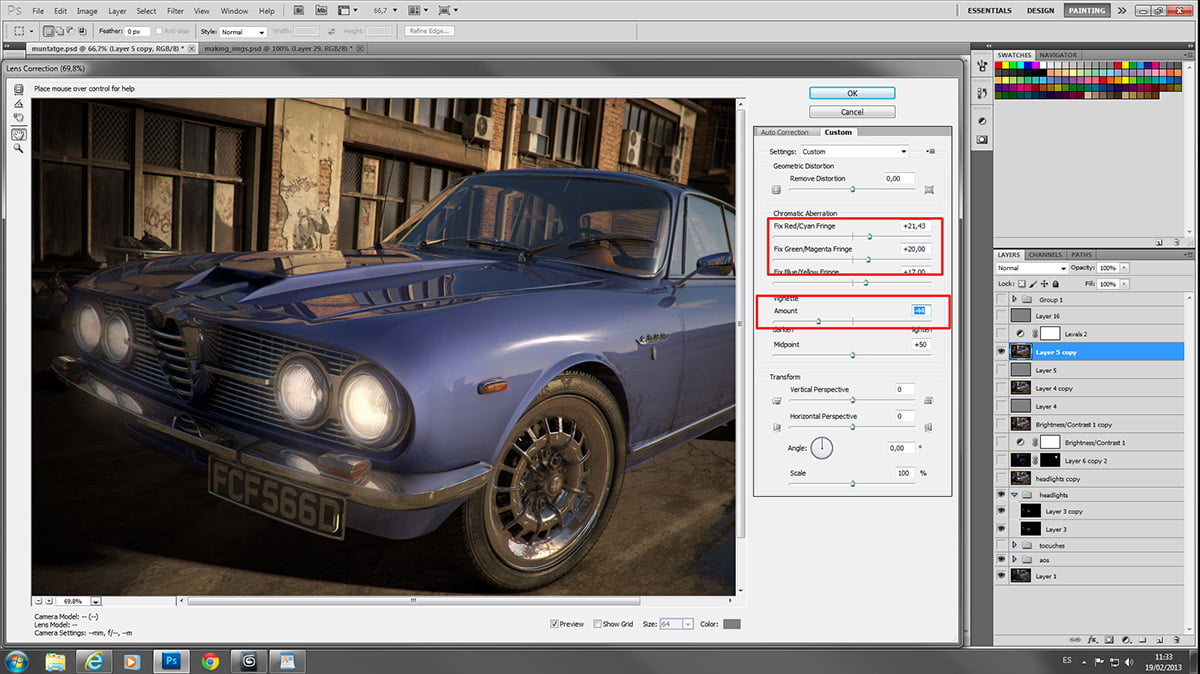
Рис.20
Надеюсь, что вы сочли этот материал полезным.

Урок был взят и переведён с сайта: 3dtotal.com.












